WIDOK

WIDOK

Interfejs MacroSolid w oknie zadań można skonfigurować według własnych potrzeb i zapisać z dowolną nazwą w jednym z 30 WIDOKÓW.
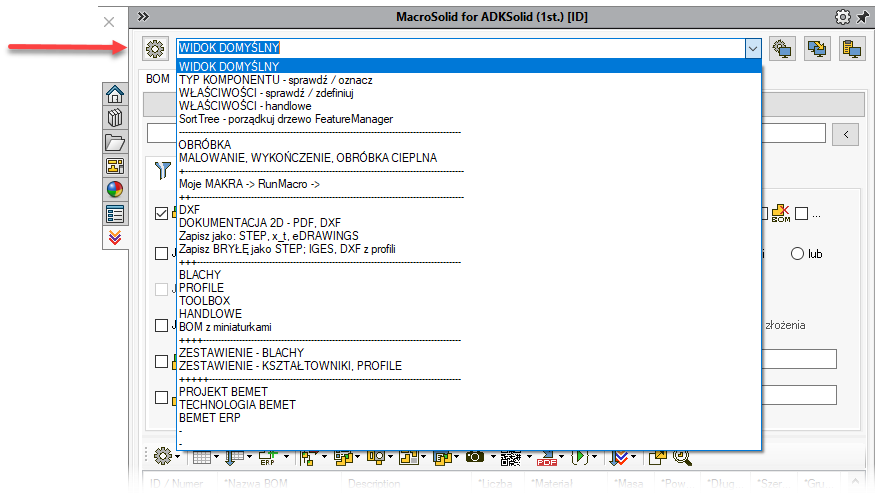
Dzięki możliwości pokazania i ukrycia zakładek (1) oraz przycisków funkcyjnych (2) interfejs aktywnego WIDOKU można tak przygotować, aby docelowo był wykorzystany do konkretnego zadania automatyzacji pracy konstruktora. Dla WIDOKu przypiszesz i zapamiętasz m.in tabelę BOM (3) (kolumny, filtrowanie, sortowanie, opcje pobierania komponentów), domyślne ustawienia poszczególnych funkcjonalności / makr (4), ustawienia i opcje raportów / BOMów w tym ExcelBOM2 i WordReport2.

Każdy WIDOK posiada swoje dodatkowe opcje, do których dotrzesz klikając na przycisk (6). Masz możliwość skopiowania aktywnego WIDOKu (7), wklejenia zapisanego do pamięci (8), ale również przeniesienia w górę lub w dół.
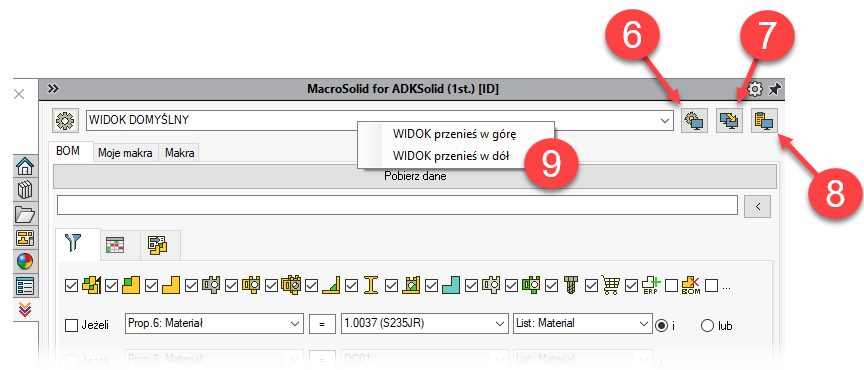
Wraz z domyślną wersją instalacyjną dostarczamy kilka przemyślanych i skonfigurowanych WIDOKów, aby przedstawić potencjał możliwości wykorzystania dodatku MacroSolid. Niemniej każda firma posiada swoje ustawienia, swoje WIDOKi, swoje funkcjonalności, które stanowią tzw. workflow konstruktora. W łatwy sposób przeniesiesz ustawienia dodatku MacroSolid, aby każdy w firmie posiadał wypracowaną konfigurację. Wystarczy skopiować z jednego folderu na drugi wszystkie podfoldery folderu instalacyjnego MacroSolid. Pamiętaj jednak o tym, aby
- przenosić "ustawienia" przy wyłączonym SOLIDWORKS® tylko dla tych samych wersji MacroSolid,
- nie "ruszać" tj. nie kopiować, nadpisywać plików poza podfolderami (dll, exe itd.),
- nie usuwać tych plików, folderów a przenoszenie "ustawień" wykonać poprzez "nadpisz" oraz
- sprawdzić czy "ustawienia" / pliki z podfolderów nie zmieniły statusu plików na "Tylko do odczytu" a tak może się zdażyć jeżeli kopię "ustawień" przechowujesz np. w przechowalni PDM.
Wyślij paczkę ZIP do ADKSolid. Jeżeli posiadasz aktywną subskrypcję wówczas otrzymasz dedykowaną wersję instalacyjną / dedykowany instalator MacroSolid.
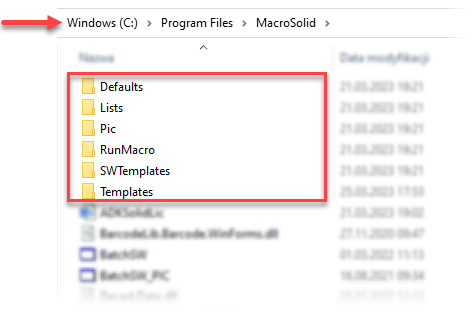
Domyśle WIDOKi MacroSolid
- TYP KOMPONENTU – sprawdź, oznacz, posortuj
- NUMERATOR – zmiana nazw plików
- WŁAŚCIWOŚCI – sprawdź, zdefiniuj
- WŁAŚCIWOŚCI - handlowe
Copyright © ADKSolid. All rights reserved.

























































